1、打开“示例.xlsx”,选中目标单元格,然后单击编辑栏前的“插入函数”按钮。
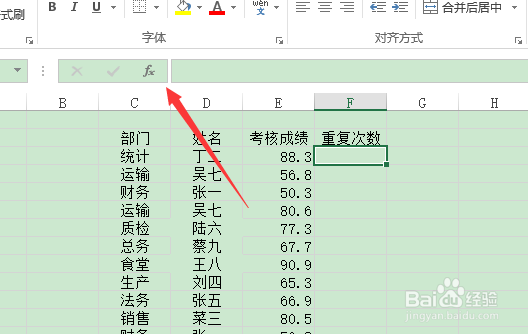
2、在弹出的“插入函数”对话框中设置“或选择类别”为“统计”,然后在“选择函数”列表框中选择COUNTIF函数。

3、单击“确定”按钮后,即弹出“函数参数”对话框。设置Range参数为$D$3:$D$14,设置Criteria参数为D3。
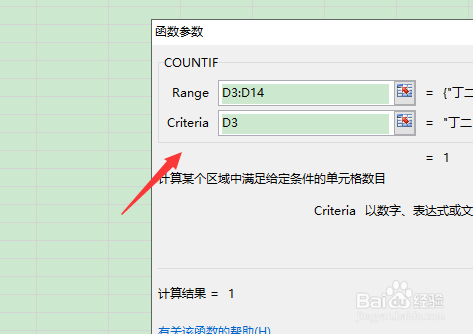
4、单击“确定”按钮,即可查看计算结果。复制D3单元格的公式至D14单元格。
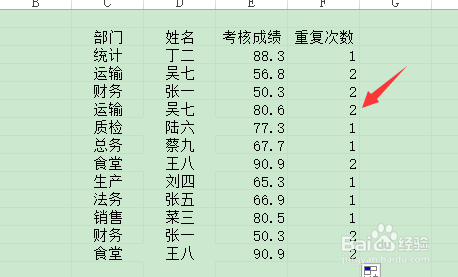
5、选中G3单元格,输入筇瑰尬哇公式“=IF(G3>1,“重复”,“”)”并按下Enter键,检查出姓名列是否有重复项。
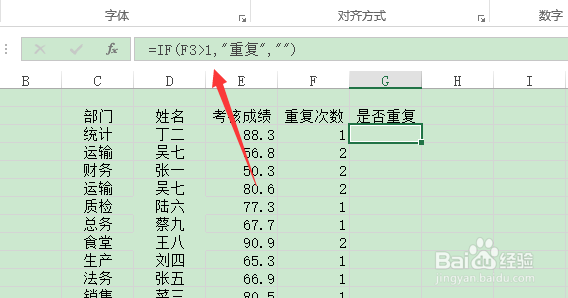
6、将光标移至G3单元格右下角,出现十字光标时按住鼠标左键向下拖动至G14单元格,查看所有重复项。
